
时间:2021-06-24 08:13:36 来源:www.win10xitong.com 作者:win10
我们最常用的系统就是win10系统,因为它非常优秀使用非常方便。但即便如此,我们在使用过程中还是会或多或少遇到一些比如win10如何开启家长控制的问题。说真的,可能一些系统高手在遇到win10如何开启家长控制的时候都不知道怎么弄。平时如果有人帮忙解决还好,要是这次没人帮忙怎么办呢?我们可以自己来动手解决win10如何开启家长控制的问题。这样的步骤就可以解决:1. 首先进入控制面板,点击用户账户。2.点击在电脑设置中添加用户就轻松加愉快的把这个问题处理好了。下面根据截图,我们一步一步的来学习win10如何开启家长控制的详尽处理方式。
解决方法:
1.首先,进入控制面板,点击用户帐户。
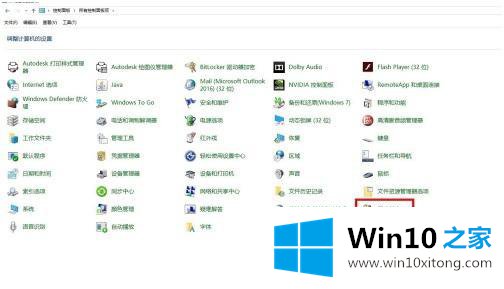
2.单击计算机设置中的添加用户。
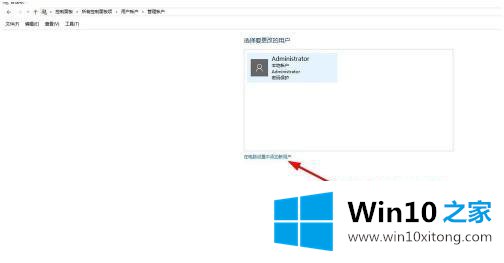
3.单击以将其他人添加到此计算机。

4.单击新用户。

5.输入用户名和密码。
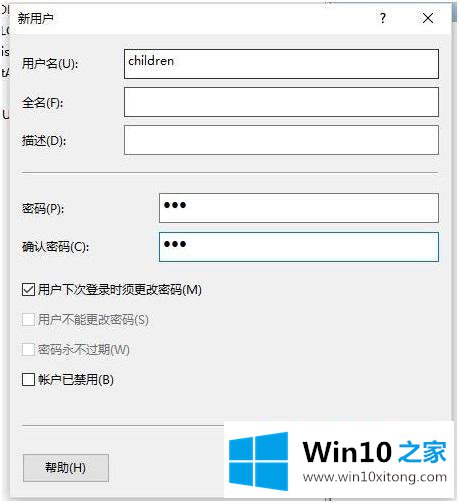
6.创建用户后,在“开始”菜单中进行设置。
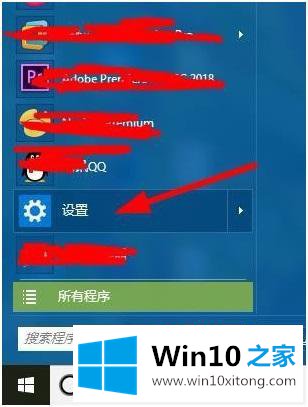
7.点击其他人员。
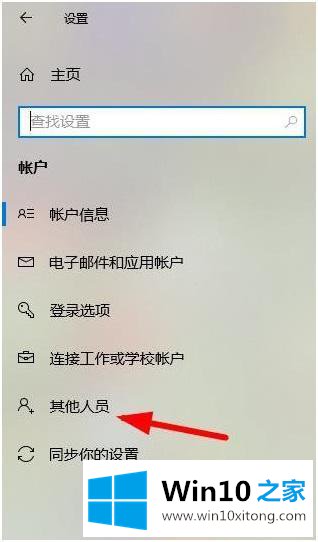
8.单击设置分配访问权限。
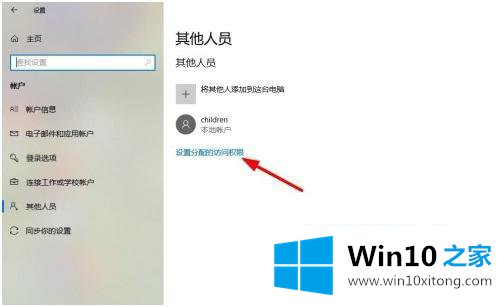
9.将创建用户选择,并且可以限制该用户的登录。

以上是win10系统中开启家长控制的设置方法和步骤。如果需要在系统中打开家长控制,可以按照上述方法进行设置。
至此win10如何开启家长控制的详尽处理方式今天就给大家讲解到这里了,还没有解决的网友们可以给小编留言,小编会帮助你们处理这个问题的。